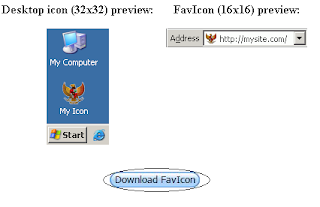Link pada sebuah blog sangatlah penting,karena back link juga bisa meningkatkan pagerank blog kamu, dan yang tak kalah pentingnya lagi yaitu membangun internal link pada artikel yang satu dan yang lainya, sehingga menjadikan artikel itu terkait.

Disinilah infonetmu akan sedikit memberi tips bagaimana agar dalam artikel kamu akan terbentuk secara otomatis sesuai keyword yang kamu inginkan. Jadi jika kamu menulis keyword tertentu maka kata itu akan otomatis menjadi sebuah link sesuai dengan Url yang kamu inginkan. Langsung saja, ikuti langkah-langkahnya dibawah ini:
- Login ke blog kamu
- Klik rancanganEdit html
- Download template (untuk backup)
- Lalu cari kode: </head>
- Kalau sudah ketemu,letakkan kode dibawah ini tepat diatasnya:
<script type='text/javascript'>
//<![CDATA[ function doHighlight(bodyText, searchTerm,link) { var newText = ""; var i = -1; var lcSearchTerm = searchTerm.toLowerCase(); var lcBodyText = bodyText.toLowerCase(); while (bodyText.length > 0) { i = lcBodyText.indexOf(lcSearchTerm, i+1); if (i < 0) { newText += bodyText; bodyText = ""; } else { if (bodyText.lastIndexOf(">", i) >= bodyText.lastIndexOf(">", i)) { if (lcBodyText.lastIndexOf("/script>", i) >= lcBodyText.lastIndexOf("<script", i)) { newText += bodyText.substring(0, i) + '<a href="'+link+'">'+ bodyText.substr(i, searchTerm.length) + '</a>'; bodyText = bodyText.substr(i + searchTerm.length); lcBodyText = bodyText.toLowerCase(); i = -1; } } } } return newText; } function highlightSearchTerms(searchText, treatAsPhrase,link,divid) { if (treatAsPhrase) { searchArray = [searchText]; } else { searchArray = searchText.split(" "); } div=document.getElementById(divid); var bodyText = div.innerHTML; for (var i = 0; i < searchArray.length; i++) { bodyText = doHighlight(bodyText, searchArray[i], link); } div.innerHTML = bodyText; return true; } //]]></script>
- Cari kode : <data:post.body/> kode ini ada 2 biasanya,pilih kode <data:post.body/> yang bawah.kalau sudah ketemu ganti kode tersebut dengan kode dibawah ini:
<p><div expr:id='"summary" + data:post.id'>
<data:post.body/></div>
<script type='text/javascript'>
highlightSearchTerms('anchor text keywords',true,'http://link-artikel.com/disini.html','summary<data:post.id/>');
highlightSearchTerms('anchor link keywords2',true,'http://link-artikel.com/disini.html','summary<data:post.id/>');
</script></p> - untuk menambahkan keywords yang akan di targetkan tambahkan kode berikut:
highlightSearchTerms('anchor tex keywords',true,'http://link-artikel.com','summary<data:post.id/>'); - Ganti tulisan anchor text keywordr dengan text/tulisan yang akan di targetkan sebagai anchor link otomatis. Dan ganti http://link-artikel.com/disini.html dengan alamat link artikel yang sesuai dengan anchor text keywordnya. Selesai. . . . . .